Pendahuluan
Bayangkan ini: Anda menggunakan perangkat Android Anda ketika tiba-tiba, pesan kesalahan mengganggu aktivitas Anda—’Google terus berhenti.’ Ini adalah frustrasi yang terlalu umum bagi banyak pengguna Android, mengurangi produktivitas, terutama pada momen-momen penting. Namun, mengapa hal itu terjadi? Dan yang lebih penting, bagaimana cara memperbaikinya secara permanen? Blog ini bertujuan untuk menjelaskan penyebab dari kesalahan yang terus-menerus ini dan memberikan solusi yang efektif. Baik menemui masalah ini untuk pertama kalinya atau berurusan dengan kemunculan ulangnya, memahami penyebab utama dan solusinya dapat memberdayakan Anda untuk menyelesaikan masalah dengan efisien.
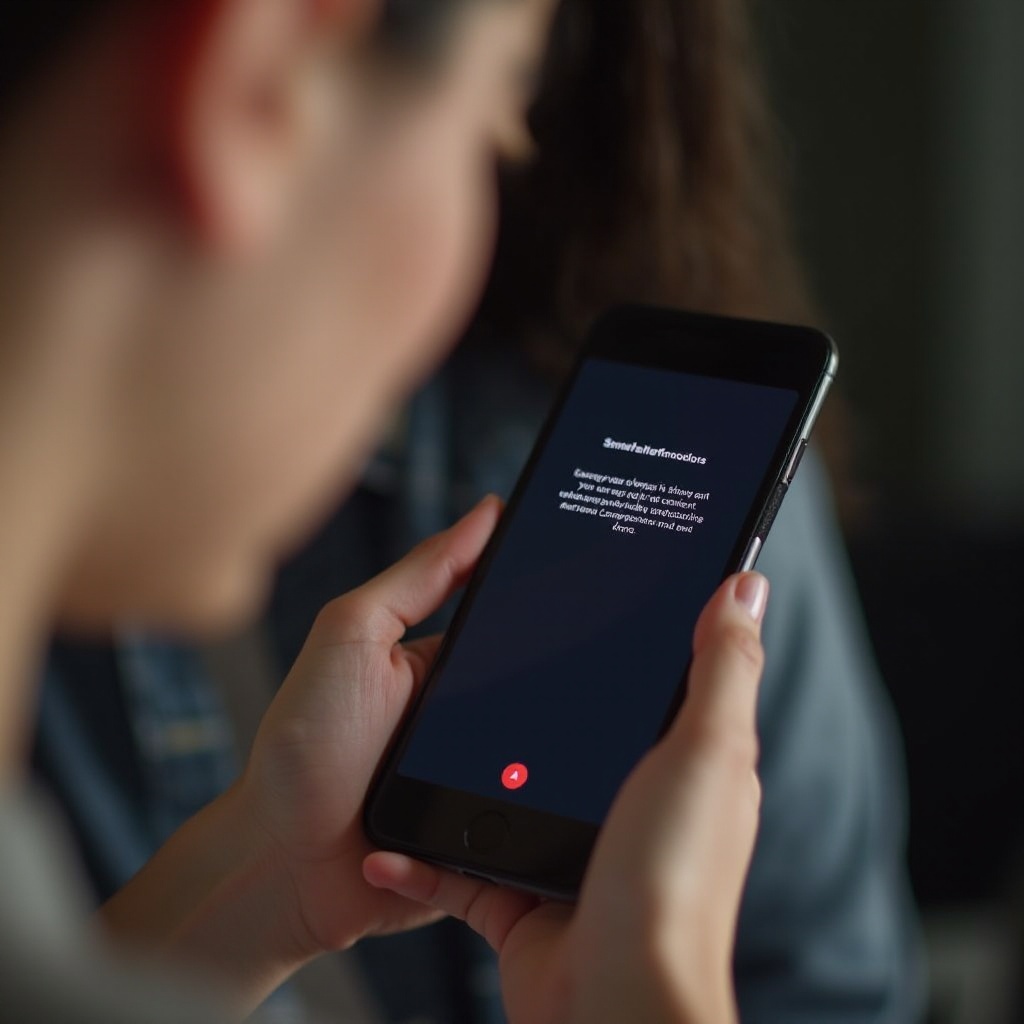
Memahami Kesalahan ‘Google Terus Berhenti’
Jadi, apa yang dimaksud dengan pesan ‘Google terus berhenti’ yang menakutkan itu? Pada dasarnya, ini adalah tanda bahwa aplikasi atau layanan Google telah mengalami crash secara tidak terduga. Gangguan semacam ini berdampak signifikan pada penelusuran, mengakses layanan penting, dan produktivitas keseluruhan pada perangkat Anda. Karena layanan Google sangat terintegrasi ke dalam ekosistem Android—menggerakkan segala sesuatu dari tugas pencarian hingga saran yang dipersonalisasi—kerusakan mereka mengganggu pengalaman pengguna. Mengenali kesalahan ini adalah langkah pertama dalam menanganinya, karena sering kali menunjukkan kegagalan aplikasi untuk berfungsi sebagaimana mestinya, memicu penghentian otomatis oleh sistem sebagai tindakan pengamanan.
Penyebab Umum Masalah
Beberapa penyebab dapat bertanggung jawab atas masalah ‘Google terus berhenti’. RAM atau ruang penyimpanan yang tidak mencukupi sering melumpuhkan operasi aplikasi yang lancar. Anda mungkin juga menemui kesalahan ini jika versi perangkat lunak atau aplikasi Anda sudah usang. Gangguan kompatibilitas antara aplikasi dan sistem operasi juga dapat menyebabkan crash yang sering. Selain itu, file cache atau data yang rusak dapat mengacaukan aplikasi Google, memperburuk kesalahan. Terkadang, aplikasi pihak ketiga mungkin mengganggu layanan Google, menyebabkan gangguan. Dengan mengidentifikasi penyebab ini, Anda dapat mengambil pendekatan yang dipusatkan untuk menyelesaikan kesalahan dengan efisien.
Langkah Pemecahan Masalah Dasar
Sebelum mendalami metode canggih, pertimbangkan langkah pemecahan masalah yang mudah yang seringkali memperbaiki masalah.
-
Muat Ulang Perangkat Anda: Perbaikan klasik yang efektif. Matikan perangkat Anda, tunggu beberapa detik, lalu nyalakan kembali. Tindakan ini menyegarkan sistem Anda, menghapus kesalahan sementara yang mungkin memicu masalah.
-
Bersihkan Cache dan Data Aplikasi Google: Seiring waktu, cache menjadi rusak, memengaruhi stabilitas aplikasi. Buka ‘Pengaturan’ > ‘Aplikasi’ > ‘Google’ > ‘Penyimpanan,’ kemudian pilih ‘Bersihkan Cache’ dan ‘Bersihkan Data.’ Tindakan ini mengembalikan aplikasi ke keadaan default-nya, menghapus file yang mungkin rusak.
-
Perbarui Aplikasi dan Sistem: Aplikasi yang usang atau sistem operasi sering kali menyebabkan masalah kompatibilitas. Buka Google Play Store, periksa pembaruan untuk aplikasi Google, dan instal. Juga, pastikan sistem Android Anda diperbarui dengan memeriksa ‘Pengaturan’ > ‘Sistem’ > ‘Pembaruan Sistem’.
Langkah-langkah dasar ini sering menyelesaikan kesalahan. Jika masalah terus berlanjut, pemecahan masalah lanjut perlu dilakukan.

Solusi Lanjutan untuk Memperbaiki Masalah
Ketika pemecahan masalah dasar tidak memadai, jelajahi langkah-langkah lanjutan ini.
-
Instal Ulang Aplikasi Google: Instalasi baru sering menghilangkan kesalahan yang persisten. Copot pemasangan aplikasi Google, kemudian instal ulang dari Google Play Store untuk memastikan versi bersih tanpa data yang rusak.
-
Periksa Pembaruan Sistem: Terkadang, gangguan pada OS Android bisa menjadi penyebabnya. Cari pembaruan sistem di bawah ‘Pengaturan’ > ‘Sistem’ > ‘Pembaruan Sistem,’ dan instal. Pembaruan ini sering kali mencakup perbaikan bug penting yang mungkin memperbaiki masalah.
-
Lakukan Reset Pabrik: Dipandang sebagai langkah terakhir, reset pabrik menghapus semua data. Pastikan melakukan cadangan informasi penting sebelum melanjutkan. Untuk melakukan reset, kunjungi ‘Pengaturan’ > ‘Sistem’ > ‘Opsi Reset,’ dan pilih ‘Hapus Semua Data (Reset Pabrik).’ Proses ini mengembalikan perangkat Anda ke keadaan asalnya, berpotensi menyelesaikan masalah perangkat lunak.
Dengan solusi lanjutan ini, Anda siap menghadapi kesalahan dengan percaya diri.
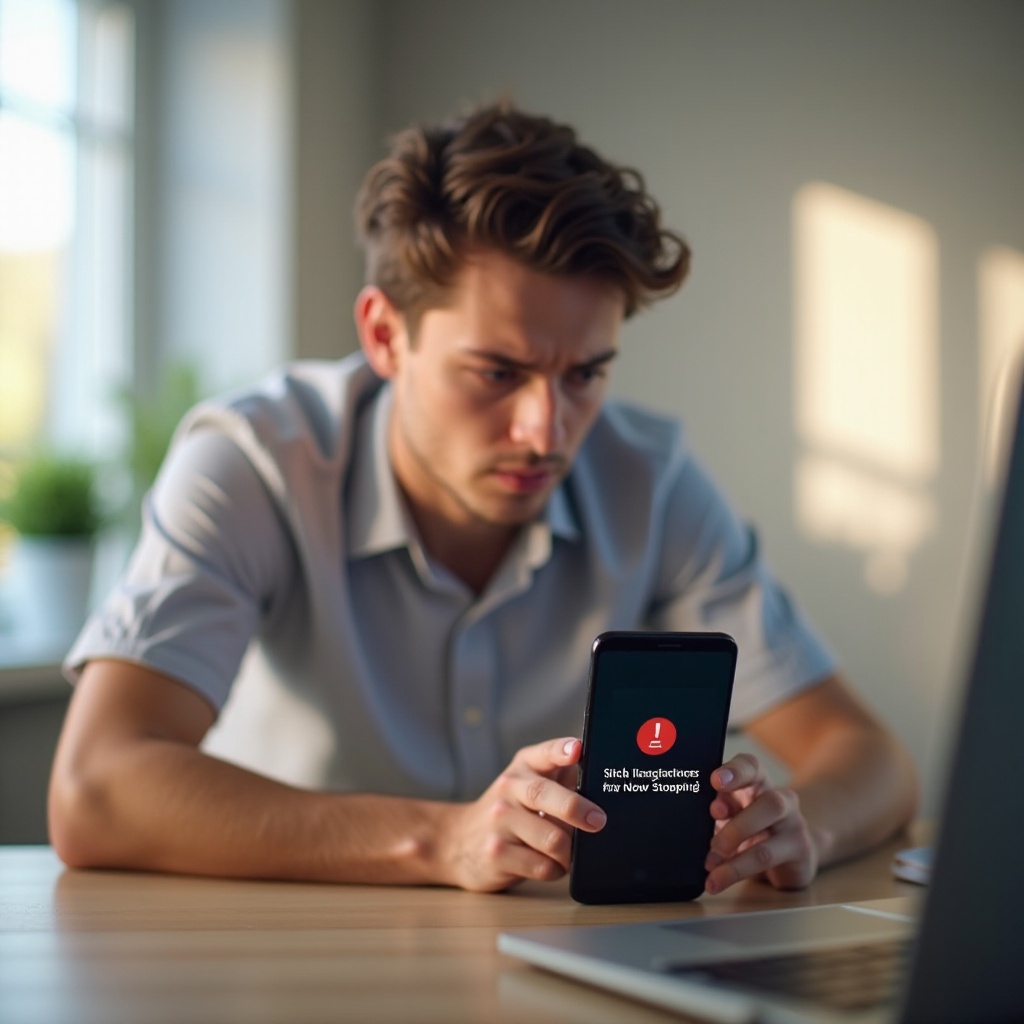
Tindakan Pencegahan untuk Masa Depan
Mencegah kesalahan ‘Google terus berhenti’ terjadi kembali adalah penting untuk pengalaman pengguna yang tidak terganggu. Terapkan strategi pencegahan berikut:
- Rutin memperbarui sistem Android Anda dan semua aplikasi terinstal untuk meminimalkan masalah kompatibilitas.
- Monitor penyimpanan, bersihkan file atau aplikasi yang tidak diperlukan untuk membebaskan ruang.
- Hati-hati dengan aplikasi pihak ketiga yang bisa berbenturan dengan layanan Google, dan copot yang bermasalah.
- Rutin kebersihan data cache untuk mencegah kerusakan seiring waktu.
Praktik ini meningkatkan kinerja perangkat dan mencegah masalah di masa mendatang.
Kesimpulan
Menghadapi kesalahan ‘Google terus berhenti’ pada perangkat Android Anda mungkin tampak menakutkan, tetapi memahami penyebabnya dan mengetahui metode pemecahan masalah yang efektif memberdayakan Anda untuk mengatasinya dengan cepat. Dengan mengimplementasikan solusi yang sederhana dan lanjutan serta mengadopsi langkah pencegahan, Anda meningkatkan keandalan perangkat Anda. Tackle masalah potensial secara proaktif untuk mempertahankan pengalaman pengguna yang mulus pada perangkat Android Anda.
Pertanyaan yang Sering Diajukan
Mengapa kesalahan terus terulang?
Kesalahan ini mungkin berlanjut karena aplikasi yang usang, sumber daya sistem yang tidak mencukupi, atau data yang rusak. Pembaruan rutin dan membersihkan file yang tidak digunakan dapat membantu mencegah terulangnya kesalahan.
Apakah perangkat saya berisiko kehilangan data dengan solusi ini?
Pemecahan masalah dasar tidak menimbulkan risiko kehilangan data. Solusi lanjutan seperti reset pabrik akan menghapus data; cadangkan informasi penting sebelumnya.
Apa yang harus saya lakukan jika masalah berlanjut setelah mencoba solusi ini?
Jika kesalahan tetap ada setelah semua solusi yang disarankan, pertimbangkan untuk menghubungi tim dukungan perangkat Anda untuk mendapatkan panduan yang lebih spesifik.
